तकनीकी कारणों से यह ट्यूटोरियल loreleiwebdesign.com पर चला गया।
यह ट्यूटोरियल आपको दिखाएगा कि कैसे, कुछ आसान चरणों में, एक साधारण फोटो को "शुद्ध ग्लैमर" में बदल दिया जाए, जैसा कि अधिकांश व्यावसायिक शॉट्स में होता है। बेशक, यहां हमने पहले से ही एक अच्छी तस्वीर का उपयोग किया है, लेकिन इस तकनीक का उपयोग करके आप सबसे साधारण तस्वीर ले सकते हैं और इसे एक पेशेवर शॉट में बदल सकते हैं।
हम यही करेंगे:

शुरुआत किसी चेहरे की अच्छी गुणवत्ता वाली फोटो लेने से करें। धुंधली तस्वीरों या बड़ी दूरी से ली गई तस्वीरों का उपयोग न करें, अन्यथा आपका परिणाम पर्याप्त स्पष्ट नहीं होगा।
मौजूदा परतों की मात्रा को गुणा करें, यदि आप कुछ गलत करते हैं, तो आपके पास कुछ अतिरिक्त परतें होंगी।
मैजिक वैंड टूल का उपयोग करके, "चयन मोड में जोड़ें" का उपयोग करके बालों का चयन करें।
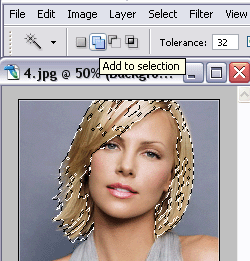
छवि >> समायोजन >> रंग / संतृप्ति पर जाएं और इन सेटिंग्स को लागू करें, जिससे फोटो वास्तव में गहरा और भूरा हो जाएगा
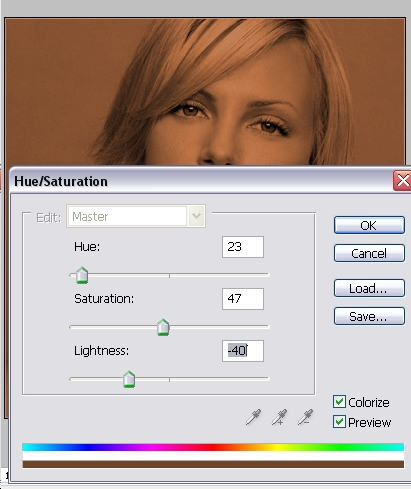
चयन को उल्टा करने के लिए Shft + Ctrl + I दबाएँ, और नरम किनारे वाले इरेज़र टूल का उपयोग करके, सब कुछ हटा दें (केवल अचयनित बाल रहेंगे)

नरम किनारे के साथ 5 पिक्सल आकार के बर्न टूल का चयन करें और स्क्रीन पर अपनी छवि को बड़ा करें (केवल दृश्य के लिए इसे ज़ूम करें, छवि का आकार बरकरार रखें)।
सुनिश्चित करें कि आप उस परत के साथ काम करें जो "बाल" परत के नीचे है। आँख के किनारों पर जाएँ... यह महिलाओं के लिए आसान होगा, क्योंकि उन्हें पता है कि आँख के नीचे और ऊपर कहाँ रेखा खींचनी है, लेकिन पुरुष भी इसे आज़मा सकते हैं... बस इसे ज़्यादा न करने का प्रयास करें और न ही ऐसा करें एक महिला की तस्वीर को पिशाच में बदल दें (जब तक कि निश्चित रूप से आपका उद्देश्य यह न हो)।



यह अच्छा है, मैं अपनी कुछ जीएफएस तस्वीरें संपादित करने का प्रयास करूंगा, अगर मुझे कुछ ~_~ मिल जाएं
अच्छा टट
बहुत बढ़िया लोरेली, मैं इस मंच पर नया हूं और यह मेरा पहला फोटोशॉप फोटो "हेरफेर" है जो मैंने किया है। मैं आपके सभी ट्यूटोरियल का बहुत आनंद लेता हूं: दिल: और मैंने इस पार्टिकुलेट टट की मदद से अपनी तस्वीरें पोस्ट करने का फैसला किया है।
पहले:
http://img238.imageshack.us/img238/3708/charlizetheronbeforewi8.jpg
बाद:
http://img303.imageshack.us/img303/5213/charlizetheronafternz3.jpg
आप क्या सोचते हैं? हालाँकि होंठ बहुत काले हो सकते हैं... 😉
दालचीनी,
आपका स्वागत है... अच्छा लग रहा है... लेकिन जैसा कि आप पहले ही पढ़ चुके होंगे, मुझे हमेशा किसी न किसी चीज़ पर टिप्पणी करनी होती है... :ब्लश2: ....
होठों को फिर से बनाने की कोशिश करें, मैं रंगों के बारे में बात नहीं कर रहा हूं, लेकिन अगर आप अच्छे दिखते हैं तो आप देख सकते हैं कि होठों के कुछ हिस्से भूल गए हैं...
अपने प्रवास का आनंद लें और आपसे और अधिक देखने की आशा करता हूँ……
सागर-क्रूजर के गर्मजोशी से स्वागत के लिए धन्यवाद। :दल:
और आपके इनपुट के लिए बहुत बहुत धन्यवाद। किसी कारण से होंठ मेरे लिए थोड़े सख्त थे :nea:. मैं "जलता" रहा लेकिन यह सही नहीं निकला। जितना अधिक मैं "जला" वह उतना ही अधिक गहरा और असमान होता गया। मैं उस फ़ोटो को दोबारा बनाने और उसे दोबारा पोस्ट करने का प्रयास करूंगा। हालाँकि मुझे आलोचना पसंद है, चाहे वह अच्छी हो या बुरी, मुझे लगता है कि यही एकमात्र तरीका है जिससे मैं खुद को बेहतर बना सकता हूँ।
एक बार फिर धन्यवाद
यहाँ इस पर मेरा प्रयास है:
http://img151.imageshack.us/img151/2663/sarahdandg7.jpg
मेरे पास इस ट्यूटोरियल के बारे में कहने के लिए एक टिप्पणी है (और वास्तव में, आपका प्रयास भी, डैन)
आंखें बिल्कुल प्राकृतिक नहीं दिखतीं। लोरेली में वे नीले रंग की चमकीली छाया के समान हैं। मुझे लगता है कि आपके लिए भी यही बात लागू होती है, डैन, वे बहुत उज्ज्वल हैं। यह सही नहीं लग रहा है, और मेरे लिए पूरी फ़ोटो ख़राब कर देता है।
पनीर,
मेरा मानना है कि कुछ रंग स्पष्ट प्रभाव देने के लिए चुने गए हैं, ताकि हर कोई अच्छा देख सके कि वास्तव में क्या किया गया है।
जब कोई वास्तव में किसी की तस्वीर में हेरफेर करेगा, तो वह निश्चित रूप से उपयुक्त रंगों का चयन कर सकता है।
http://img87.imageshack.us/img87/6411/manivs1.jpg
मैं आपके टुट से बहुत प्यार करता हूं, मैंने एक बिल्कुल अलग दूसरा 2 बनाया
शायद ये हॉलीवुड ग्लैमर वाली चीजें मेरे लिए नहीं हैं। मुझे अब भी तुम्हारी आंखें हरे रंग की अप्राकृतिक छटा लगती हैं। आपने बालों और बालियों के साथ जो किया है वह मुझे पसंद आया। वे बहुत अच्छी तरह से तैयार किए गए हैं।
मैं यहां नया हूं, वास्तव में यह मेरी पहली पोस्ट है, इसलिए पहले अपना परिचय न देने के लिए मुझे खेद है। मैं शायद एक पल में ऐसा करूंगा.
मैंने ट्यूटोरियल का अनुसरण किया और अपने छोटे-छोटे अंश जोड़े और उन्हें दिखाना चाहा क्योंकि मैं परिवर्तन से काफी प्रसन्न हूं। =)
इससे पहले…
http://img.photobucket.com/albums/v210/Bleebloo/touchup4a_before.jpg
…और बाद में
http://img.photobucket.com/albums/v210/Bleebloo/touchup4b_effects_noglitter.jpg
आप क्या सोचते हैं? =)
डेल्फा,
अच्छा काम... एकमात्र चीज जो मुझे पसंद नहीं है (लेकिन निश्चित रूप से यह मेरी निजी पसंद है) वह है आंखों के आसपास का हरा रंग।
अच्छा काम...उन्हें आते रहो!!
हाँ, आँखें बहुत अच्छी लगती हैं...वे पृष्ठभूमि के साथ मिश्रित हैं...(सुनिश्चित नहीं है कि मैंने शब्द का सही उपयोग/टाइप किया है या नहीं 🙂)
मैं जानता हूं, फोटोशॉप अविश्वसनीय रूप से महंगा है। मेरा मानना है कि एलीमेंट्स अच्छा है क्योंकि बहुत से लोग इसका उपयोग व्यवसाय के लिए नहीं बल्कि केवल निजी घरेलू उपयोग के लिए करते हैं। हालाँकि, शर्म की बात है कि ये केवल फोटोशॉप के तत्व हैं, क्योंकि पूरा पैकेज वास्तव में बहुत अच्छा है। मुझे नहीं पता कि फ़ोटोशॉप के बिना क्या करना है! मेरे खाली समय को भरने के लिए अब कोई यादृच्छिक छवियां नहीं, कोई संकेत और अवतार नहीं, कोई वेब लेआउट नहीं... इसलिए बहुत सी चीजें करना कठिन होगा। <3 पी.एस. हालाँकि $599 एक बहुत बड़ी कीमत है।
लोरेली और माइक की टिप्पणियों के लिए धन्यवाद! मैं वास्तव में उनकी सराहना करता हूं। =)
तत्व अब तक बनाई गई सबसे खराब चीज़ है।
कभी।
बढ़िया ट्यूटोरियल, मैं अभी भी अपने काम पर काम कर रहा हूं, मैं अपने भाइयों की कंपनी के मॉडलों की तस्वीरों में से एक का संपादन कर रहा हूं
हम्म, मैं क्या कह सकता हूँ...इतना अच्छा बिल्कुल नहीं...
आपको बहुत अधिक दुखी लड़कियों पर ग्रिम का उपयोग करना चाहिए... इसलिए आप कुछ चीजों को छिपाने के लिए उसके चेहरे पर धुंधलापन डाल दें, इत्यादि... मैं तस्वीरें ठीक करता था, और रंग बदलना इसे अच्छा बनाने का सबसे अच्छा तरीका नहीं है।
पुनश्च मेरी भाषा के लिए खेद है.
http://10.10.7.8/eye.jpghttp://10.10.7.8/eye%20copy.jpg
लेकिन फिर भी...यह तेजी से चल रहा है...:D :चीयर्स:
वहाँ छोटे लेकिन अच्छे प्रभाव, ग्विनपिन। मुझे ख़ुशी है कि आपने प्रकाश व्यवस्था बदल दी, क्योंकि मूल प्रकाश इतना अच्छा नहीं लग रहा था। मुझे आँख के परावर्तक गुण बहुत पसंद हैं।
बहुत खूब! उनमें से कुछ चीजें ग्लैमरस नहीं हैं। मुझे गंभीरता से संदेह है कि मैं उनमें से कुछ को किसी पत्रिका में देख पाऊंगा। इसलिए मैंने खुद एक तस्वीर बनाई और मुझे किसी और की जैसी ही तस्वीर मिली। ओह और मुझे सचमुच समझ नहीं आ रहा कि आप क्या कर रहे हैं। मेरा मतलब है कि आप उन्हें इन मिडीविल गॉथ लुक्स की तरह दे रहे हैं... जो बहुत आकर्षक नहीं हैं और आपमें से कुछ के बालों की रेखाएं और यहां तक कि बालों का एक पूरा हिस्सा छूट गया होगा। आपको इतना नाटकीय बदलाव करने की ज़रूरत नहीं है, यह बस कुछ सामान्य चीज़ें हो सकती हैं जैसे मैंने अपने में किया है। याद रखें!!!! आपके पास सम्मिश्रण मोड, अपारदर्शिता और भराव है!!! उनका उपयोग करें और मुझे पृष्ठभूमि को बदलने का कोई कारण नहीं दिखता क्योंकि यह और भी अधिक नकली लगता है। अगर मैं कभी इन्हें किसी पत्रिका में देखूं (तस्वीरें उनकी तरह) तो मुझे निश्चित रूप से पता चल जाएगा कि किसी ने उनके साथ खिलवाड़ किया है>>>
इससे पहले http://i79.photobucket.com/albums/j128/alma_mokey285/Charlize_Theron_1.jpg
बाद http://i79.photobucket.com/albums/j128/alma_mokey285/after.jpg
ठीक है, इसलिए मैंने उसकी आँखों का रंग बदल दिया, उसके बाल उस "धुले हुए" सुनहरे बालों के बजाय थोड़े अधिक सुनहरे हो गए, उसके होंठों को थोड़ा और गुलाबी कर दिया, उसे थोड़ा सा भूरा रंग दिया, और उसके चेहरे को नरम कर दिया!
ग्विनपिन्स, बढ़िया प्रभाव, छोटा लेकिन बहुत दिलचस्प, मुझे विचार पसंद आया, बहुत मौलिक!
alma_mokey285, हाँ, एक बार जब हम सभी को एक अच्छा प्रभाव मिल जाता है तो हम इसे अधिक कर देते हैं और इसे अधिक गॉथिक प्रभाव में बदल देते हैं, केवल इसलिए क्योंकि जब इसका उपयोग बहुत कम किया जाता है, तो कभी-कभी इसे नग्न आंखों से देखना मुश्किल होता है और लोग भ्रमित हो जाते हैं कि कहां और क्या बदला गया. आपने जो किया वह मुझे वास्तव में पसंद आया, जिस तरह से आपने थोड़ा सा टैन जोड़ा और इस तरह से होंठ बहुत अधिक चमकदार दिखते हैं, पत्रिकाओं से एक वास्तविक शॉट, मुझे आपका परिणाम पसंद आया!
@alma_mokey285
तुम सही हो। यह कुछ ऐसी ही कहानी थी जिसे मैं आज शाम पोस्ट करने जा रहा था 😛
ग्लैमर शॉट्स को हमेशा स्मूथ किया जाता है और रंग, कंट्रास्ट आदि में समायोजित किया जाता है, लेकिन इसकी ग्लैमर शैली "फ़ोटोशॉप्ड शैली के समान" नहीं है। शरीर के हिस्सों को जोड़ा और हटाया गया (कूल्हे, पेट, स्तन) चिकनी त्वचा, चमकदार आंखें और "चमकदार" लुक, ज्यादातर तस्वीरें इसी तरह ली जाती हैं।
आपने जो चित्र बनाया वह भी मुझे पसंद आया लेकिन वह भी बहुत ज़्यादा है। क्योंकि आधार पहले से ही एक ग्लैमर चित्र है। (हालांकि त्वचा बहुत चिकनी है)
मैं जानना चाहता हूं कि हर किसी को अपनी रचनाओं में जोड़ने के लिए क्लिपआर्ट कहां से मिला। मैं यह रचना करने का प्रयास कर रहा हूं लेकिन इसे पूरा नहीं कर पा रहा हूं। कोई भी मदद मदद करेगी.
खैर, मैं डेवियंटआर्ट द्वारा पेश किए गए मुफ्त फोटो स्टॉक या संसाधनों का उपयोग करता हूं
http://browse.deviantart.com/resources/
http://www.morguefile.com
धन्यवाद, मुझे यह ट्यूटोरियल बहुत पसंद आया, मैंने इसे आज़माया और यह इस तरह सामने आया, आप क्या सोचते हैं?
इससे पहले:
http://i52.photobucket.com/albums/g19/bvbb12/iStock_000001459163Small.jpg
बाद: http://i52.photobucket.com/albums/g19/bvbb12/pretty1.jpg
ब्रेंडी, अपना परिणाम साझा करने के लिए धन्यवाद... मुझे नहीं पता कि यह सिर्फ मैं हूं, लेकिन एकमात्र अंतर जो मैंने देखा वह यह है कि तस्वीर "बाद" थोड़ी हल्की है और उसकी आंखें नीली हैं। हालाँकि यह अच्छा दिखता है, बहुत स्वाभाविक!
मैंने देखा है कि बहुत से लोगों को होठों की समस्या हो रही है, इसलिए यहां आपके लिए कुछ सुझाव दिए गए हैं, जो अब भी मेरे लिए काम कर रहे हैं।
अपने चित्र पर जाएँ और सुनिश्चित करें कि वह परत चयनित है जिस पर होंठ हैं।
Q दबाएँ, और सुनिश्चित करें कि आपका ब्रश शुद्ध काले और शुद्ध सफेद पर सेट है (यदि आप D दबाते हैं तो ऐसा होता है), और सुनिश्चित करें कि काला आपका अग्रभूमि है (पृष्ठभूमि से अग्रभूमि पर स्विच करने के लिए X दबाएँ)
अब एक मुलायम किनारे वाले ब्रश से उन होठों को रंगें, कोशिश करें कि अगर वहां दांत हों तो उन पर दाग न लगें।
जब आप होठों को काला करना समाप्त कर लें (जो पारदर्शी लाल रंग के रूप में दिखाई देता है) तो फिर से Q दबाएँ, और अब आपको एक चयन रेखा (चींटियाँ मार्च करती हुई) दिखाई देंगी।
Ctrl + Shift + I दबाएं और अब होंठ चयनित आइटम है।
आप जो चाहते हैं उसके अनुसार रंग बैलेंज या छवि रंग/संतृप्ति में इसे गड़बड़ करें।
अब बर्न टूल लें, इसे छाया में सेट करें, इसे नरम बनाएं और इसे बड़ा करें ताकि यह लकीरदार न हो।
बर्न में इसे छाया में सेट करें और एक्सपोज़र के साथ खेलें, हम गहरा काला नहीं चाहते हैं लेकिन हम इसे बहुत गहरा अंधेरा चाहते हैं, शायद 75, यह तस्वीर के अंधेरे पर निर्भर करता है।
निचले होंठ के नीचे और फिर दांतों के सबसे नजदीक के क्षेत्र को जलाएं।
ऊपरी होंठ के ऊपर और फिर दांतों के सबसे नजदीक के क्षेत्र को जलाएं।
अब एक नई चीज़, प्रत्येक होंठ में थोड़ी सी चमक है (जब तक कि वे बहुत ज्यादा फटे हुए न हों)। अब चलो उस मोथा ट्रका को बाहर लाएं!
उस डॉज टूल को ऐसे पकड़ें जैसे कि आप हैमसैंडव्हिच पर घूम रहे हों।
उस चूसा को हाइलाइट्स पर सेट करें।
अब चमक पर उस निचले होंठ से बचें!
एहम... क्षमा करें, वहां थोड़ा उत्साहित हो गया।
लेकिन आपको होंठ पर चमक देखनी चाहिए और फिर उसे डॉज टूल से थोड़ा सा बाहर लाना चाहिए।
माउस के साथ ब्रश का आकार कठिन होगा, बस चमक के सबसे बड़े बिंदु के आकार का उपयोग करें।
एक टैबलेट के साथ, यह आसान है, इसे सबसे बड़ी चमक के आकार से थोड़ा बड़ा बनाएं और फिर उस सही चमक को पाने के लिए बस अपने दबाव नियंत्रण का उपयोग करें।
लीजिए, कुछ अद्भुत होंठ, आशा है कि मदद मिलेगी।
सबसे पहले:
सभी को नमस्कार!!111!
मैं यहाँ नया हूँ!
मेरा नाम मिशेल है, लेकिन हर कोई मुझे "मिक" कहता है 🙂
मैंने कुछ महीने पहले फ़ोटोशॉप का उपयोग करना शुरू किया है, और अभी मैंने व्यावहारिक रूप से मूल बातें सीख ली हैं... इसलिए मेरे साथ बहुत बुरा मत बनो: क्षमा करें:
इससे पहले:
http://img244.imageshack.us/img244/8656/angelinaprimaid0.jpg
बाद:
http://img244.imageshack.us/img244/9369/angelinadoposd5.jpg
बहुत बढ़िया काम, बाल थोड़े खुरदरे हैं, हालाँकि मुझे इस बात से मज़ा आया कि आपने इन्हें काला किया है, लेकिन इसके अलावा यह वास्तव में अच्छा है, मुझे लड़की सहित लगभग हर चीज़ पसंद है।
मुझे कहना होगा कि यह अच्छा लग रहा है, लेकिन आपने जो तस्वीर इस्तेमाल की है, वह शुरुआत में अच्छी थी...किसी ऐसे व्यक्ति के साथ ऐसा करने के बारे में क्या जिसके पास प्रीफैक्ट त्वचा नहीं है और उसके चेहरे का कुछ हिस्सा छाया में है।
क्या कोई "सामान्य" व्यक्ति को ले सकता है और उन्हें "कवर गर्ल" बना सकता है? यदि आप उस पर एक ट्यूट पोस्ट कर सकते हैं!! बदसूरत बत्तख का बच्चा से लेकर सुंदर हंस तक कोई?
http://img255.imageshack.us/img255/1709/glamour4jz.jpg
http://img364.imageshack.us/img364/2186/glamour25zh.jpg
मुझे लगता है कि स्पॉटलाइट प्रभाव से ऐसा लगता है कि इस तस्वीर में उसकी गर्दन नहीं है, इसके अलावा मैंने जो संपादन किया है उसमें भी उसकी गर्दन नहीं है। मुझे लगता है कि उसके बाल भी ठीक दिखते हैं। मैंने पहले भी कोशिश की थी और केट बोसवर्थ के बालों को बैंगनी कर दिया था। यह कुछ अजीब था. ऐसा लगता है कि जादू की छड़ी का उपकरण मेरे लिए काम नहीं करना चाहता, और यह सबसे अच्छा था जो मैं कर सकता था। मुझे लगता है यह ठीक है.
मैंने प्रकाश को उसके बाईं ओर भी अधिक केंद्रित किया; मैंने उसके चेहरे पर यह ठीक से नहीं किया और मैंने बेज रंग को थोड़ा भूरा बना दिया। उसके होठों पर जलन बहुत अच्छी तरह से काम नहीं कर रही थी, जब तक मुझे एहसास नहीं हुआ कि मैंने पहली छवि की नकल नहीं की है, लेकिन कुल मिलाकर यह ठीक है। हालाँकि, मैं निश्चित रूप से फिर से प्रयास करने जा रहा हूँ।
संपादित करें: यह मेरा अगला बैच है, पहले बदला गया:
http://img267.imageshack.us/img267/7…kteeth29sl.jpg
http://img267.imageshack.us/img267/2…ckteeth4dp.jpg
मुझे एहसास है कि उनकी आंखें अविश्वसनीय हैं और मुझे उस पर काम करने की जरूरत है। मैं उन्हें बहुत उज्ज्वल, या ध्यान देने योग्य नहीं चाहता था। मुझे लगता है कि कोई खुशहाल माध्यम नहीं है!
मुझे समझ नहीं आ रहा कि बाल कैसे संवारें...=( यह मुझे परेशान कर रहा है!
हाँ! बाल सचमुच सख्त हैं. आपको बस इसे जादू की छड़ी से थोड़ा मोड़ना होगा। मेरे पास केवल फ़ोटोशॉप 7.0 है, इसलिए शायद नए संस्करण में यह आसान हो गया है... लेकिन अभी के लिए, आपको बस क्लिक करना है और सर्वोत्तम की आशा करनी है। यदि यह बहुत अधिक चयन करता है, तो इसे ctrl+z करें और बालों के पहले से चयनित हिस्से के करीब क्लिक करने का प्रयास करें।
मैंने अपनी लड़की के लिए जो बाल बनाए वह आश्चर्यजनक रूप से अच्छे निकले। मैंने इसे थोड़ा चमकीला बनाने की कोशिश की, लेकिन मुझे नारंगी रंग की उम्मीद नहीं थी। और जिन क्षेत्रों के बारे में मैंने सोचा था कि मैंने छड़ी से चयन किया है (लेकिन ऐसा नहीं हुआ क्योंकि यह एक क्रूर, क्रूर उपकरण है) प्राकृतिक गोरा निकला, लेकिन यह उस तरह से बहुत अधिक वास्तविक लग रहा था।
मुझे मैजिक वैंड टूल के साथ कठिन समय का सामना करना पड़ा; कभी-कभी यह बालों के हिस्से को उजागर करेगा, कभी बालों और चेहरे के हिस्से को, और कभी-कभी बालों और पृष्ठभूमि को - केवल बालों को नहीं। फिर जब मैं छवि >> समायोजन >> रंग/संतृप्ति पर गया तो यह पूरी तस्वीर को रंगीन नहीं करेगा, केवल उस हिस्से को रंगीन करेगा जिस पर मैंने जादू की छड़ी का उपयोग किया था। क्या कोई मुझे बता सकता है कि मैं क्या गलत कर रहा हूँ?
बहुत ज्यादा मेकअप 😛
मुझे यह पसंद नहीं है ^^
इसलिए मैंने इसे आज़माया...मूल पृष्ठभूमि को ध्यान में रखते हुए...मैंने यही किया...
मूल
http://i170.photobucket.com/albums/u275/Aleezayz/headshots_003_3.jpg
और यहाँ मेरा तथाकथित "ग्लैमर शॉट" संपादन है...
http://i170.photobucket.com/albums/u275/Aleezayz/headshotscopy.jpg
वाह बहुत बढ़िया अलीज़े! आपका परिणाम बहुत अच्छा है!
इस ट्यूटोरियल का उपयोग करके बहुत त्वरित संपादन करें
शीर्षक वास्तव में यह सब कहते हैं।
http://i14.photobucket.com/albums/a304/clokverkorange/kedralynn_original.jpg
मैंने बाल, त्वचा या पृष्ठभूमि को केवल इसलिए नहीं छुआ क्योंकि मेरा लक्ष्य यह देखना था कि क्या मैं इस ट्यूटोरियल का उपयोग अपनी फोटो रीटचिंग प्रक्रिया को तेज करने के लिए कर सकता हूं। यहां आप जो संपादन देख रहे हैं, उसमें कुल मिलाकर पांच मिनट लगे और इसमें से अधिकांश यह पता लगाना था कि फ़ाइल को किस आकार में सहेजना है।
हेलो सब, मुझे मदद की ज़रूरत है, मेरे पास एक फोटो है और मैं कुछ प्रभाव जोड़ना चाहता हूं, लेकिन मैं फ़ोटोशॉप में सिर्फ नौसिखिया हूं और कुछ अच्छी चीजें नहीं कर सकता, क्या कोई मेरी बहन की फोटो में कुछ प्रभाव जोड़ सकता है?
@नींद
सीखने का सबसे अच्छा तरीका बस इसमें शामिल होना और संपादन शुरू करना है।
फोटो रीटचिंग शुरू करने का एक आसान तरीका केवल फिल्टर और परत पारदर्शिता के साथ खेलना है जब तक कि आपको यह अच्छा अनुभव न हो जाए कि एक दूसरे के साथ क्या काम करता है और क्या नहीं। यहां एक छवि को पंच करने का आसान ट्यूटोरियल दिया गया है (क्षमा करें, मेरे पास स्क्रीनकैप करने का समय नहीं है)
1. अपनी स्रोत छवि खोलें
2. अपनी पृष्ठभूमि परत को दो बार डुप्लिकेट करें। (लेयर पर राइट-क्लिक करें और "डुप्लिकेट लेयर" पर क्लिक करें)।
3. पृष्ठभूमि परत छुपाएं (सबसे निचली परत)
4. निचली परत का चयन करें और "फ़िल्टर -> ब्लर -> गाऊसी ब्लर" चुनें।
5. इन सेटिंग्स का उपयोग करें - "धुंधला - 2.5 पिक्सेल"
6. ओके दबाएं
7. अब अपनी ऊपरी परत का चयन करें और अपने सम्मिश्रण मोड को "ओवरले" में बदलें।
8. छवि गहरी और थोड़ी धुंधली होनी चाहिए। आपकी सबसे ऊपरी परत अभी भी चयनित होने पर, डिफ़ॉल्ट रंगों (काले और सफेद) का चयन करने के लिए कीबोर्ड पर "डी" दबाएं।
9. "फ़िल्टर -> डिस्टॉर्ट -> डिफ्यूज़ ग्लो" चुनें और निम्नलिखित सेटिंग्स का उपयोग करें
दानेदारपन - 0
चमक की मात्रा - 5 (आपके स्रोत छवि के रिज़ॉल्यूशन के आधार पर 4 और 7 के बीच)
स्पष्ट राशि - 9 (आपकी स्रोत छवि के रिज़ॉल्यूशन के आधार पर 7 और 12 के बीच)
10. ओके दबाएं।
11. आपका काम हो गया!
यह "ग्लैमर" शॉट बनाने का एक आसान और त्वरित तरीका है, और यह इतना आसान है कि आप इसे मैक्रो भी कर सकते हैं और इसे स्टिल के एक बैच पर लागू करके उन्हें स्टूडियो लुक दे सकते हैं। उदाहरण नीचे हैं -
बाईं ओर मूल, दाईं ओर संपादित संस्करण।
http://i14.photobucket.com/albums/a3…_original2.jpg
http://i14.photobucket.com/albums/a3…_original2.jpg http://i14.photobucket.com/albums/a3…lynn_edit2.jpg
उम्मीद है कि मदद करता है!
@अलेज़े, ईमानदारी से कहूँ तो, मैं इसे असभ्य नहीं कह रहा हूँ, लेकिन मुझे मूल तस्वीर बहुत अच्छी लगी ^^
आपके संपादित संस्करण में बहुत अधिक विरोधाभास हैं, और रंग दिखते हैं... अजीब :एस
लेकिन बस अभ्यास करते रहो! 🙂
@Clockverkorange, आपकी तस्वीरें अद्भुत हैं!!! 😀 बढ़िया काम!
क्लॉक, मुझे आपका पहला संपादन पसंद आया, आपका दूसरा संपादन बहुत उज्ज्वल है। लेकिन पहला संपादन, बहुत बढ़िया है, मुझे यह पसंद है।
जैसा कि आप पहले से ही जानते हैं, यह एक अलग तकनीक है...मुझे वह ब्लो आउट हाइलाइट लुक सिर्फ इसलिए पसंद है क्योंकि कोई और ऐसा नहीं कर रहा है। कुछ समय तक यह मेरी सिग्नेचर शैली थी जब तक कि मैंने हर चीज़ में बैंगनी रंग का उपयोग करना शुरू नहीं कर दिया। अब रंग बदलना मेरी चीज़ है।
मुझे लगता है कि आपकी मूल तस्वीर वास्तव में शुरू से ही एक ग्लैमरशॉट थी 😉
वैसे भी, संपादित तस्वीर थोड़ी पिक्सेलयुक्त दिखती है और रंग वास्तव में मेल नहीं खाते हैं। लेकिन बस अभ्यास जारी रखें और आप वहां पहुंच जाएंगे 🙂
वह चमक फ़िल्टर पर शोर विकल्प को बंद करना भूल गया 8)
यह एक अच्छा तरीका है, मुझे नीली आंखें पसंद नहीं हैं, अन्यथा यह अच्छा है!
मुझे लगता है कि यह ख़त्म हो गया है 😉
यह मेरा है, मैंने अपनी खुद की तस्वीर बनाई है, हाहाहा, विनम्र रहें 😉
मैंने होठों पर पेंटिंग नहीं की क्योंकि मुझे उनका रूप पसंद नहीं आया
से पहले
http://i12.photobucket.com/albums/a220/Sugarxsweet/park%2016%20july%2006/Photo-0207-1.jpg
बाद
http://i12.photobucket.com/albums/a220/Sugarxsweet/PhotoShop/pic.jpg
बहुत बढ़िया।
मेरी राय में एक महान कार्य.
http://img461.imageshack.us/img461/8428/untitled1hv9.jpg
यहाँ इस पर मेरा विचार है:-)
तुम लोग क्या सोचते हो??
वाह... बढ़िया टुट लोरेली... धन्यवाद... बहुत बढ़िया.. मैं इसे बाद में आज़माऊंगा...
वह प्रभाव अद्भुत है...मुझे यह पसंद है!
Hi
बहुत अच्छा
मेर्सी (धन्यवाद)
http://img169.imageshack.us/img169/6807/lucylawless006tk3.jpg
मैं सहमत हूं, यह सचमुच बहुत अच्छा काम है।
और मुझे फिर से बहुत बहुत अच्छा कहना चाहिए: मैंने सोचा कि चार्लीज़ के लुक को सुधारना काफी कठिन था! :प्यार में:
फिर से धन्यवाद... मैं अपना कुछ काम दिखाने में सक्षम होने के लिए सबसे अच्छे एफएक्स पर ध्यान दे रहा हूं (यदि केवल मैं इस मंच के बहुत उच्च स्तर को मुश्किल से पूरा कर सकता हूं)।
सियाओसियाओ!
rk73
मेकअप भाग की तरह, क्योंकि आप मेकअप करने के लिए एक अलग शैली दिखाते हैं।
बहुत खूब……
मैं...कुछ नहीं कह सकता, आप सभी को शुभकामनाएँ 😀
हे भगवान, यह पागलपन है, पूरी तरह से बदलाव जैसा... :वाको:
आपके ट्यूटोरियल में नीली आँखें वास्तव में मुझसे मेल नहीं खातीं। शायद थोड़ा सा उज्ज्वल।
लेकिन बाकी सब अद्भुत है!
मैं अपने काम के बारे में बहुत अधिक उत्साहित होना पसंद नहीं करती, लेकिन इसे मैं ग्लैमर::एयरकिस कहती हूं:
http://imagehost.rophotoshop.com/pics/fab0eb246c7f04df67c383e328f6f021.jpg
खैर चूँकि मेरा पहला वाला उतना अच्छा नहीं था, इसलिए मैंने फिर से प्रयास करने का फैसला किया। यहाँ इस पर मेरा दूसरा प्रयास है। मैं नया हूं और सीखने की कोशिश कर रहा हूं इसलिए किसी भी सहायता की बहुत सराहना की जाएगी।
पहले:
http://img170.imageshack.us/img170/4705/92998036jo4.png
बाद:
http://img98.imageshack.us/img98/628/98400032ij9.jpg
इस ट्यूटोरियल में मेरा प्रयास. 🙂
http://i34.tinypic.com/qyafx4.jpg
इसे ही मैं बेहतरीन परिणाम कहता हूं।
मैंने इन्हें बहुत पहले बनाया था, अब मेरे पास मूल नहीं हैं, केवल बाद की तस्वीरें कुछ साइटों पर अपलोड की गई हैं।
यहाँ एक मूल प्रति है जिसे मैं सोचता हूँ कि मैंने केवल थोड़ा सा संपादित किया है:
http://www.photohost.org/gallery/dat…032hottie2.jpg
और यहाँ "ग्लैमर" के बाद है
http://www.photohost.org/gallery/dat…urplefinal.jpg
http://www.photohost.org/gallery/dat...issvicious.jpg
यहाँ एक काला और सफ़ेद रंग है जिसे मैंने रंगा है:
http://www.photohost.org/gallery/dat…usfix2-med.jpg
यहाँ मेरे पास पहले और बाद का एक अच्छा है
पहले:
http://www.photohost.org/gallery/dat...newsmaller.jpg
बाद:
http://www.photohost.org/gallery/dat…atrina2nd2.jpg
यह पहले और बाद का अच्छा है क्योंकि वह एक दर्पण को चूम रही थी इसलिए मैंने केवल एक छवि संपादित की, लोगों ने थोड़ी देर के लिए सोचा कि उसकी कोई हॉट बहन या कुछ और है और ध्यान नहीं दिया कि यह एक दर्पण था 😛
http://www.photohost.org/gallery/dat…32कटरियाना.jpg
वे सभी मेरे कुछ दोस्त हैं, हालाँकि उनमें से अधिकांश को मैंने बहुत समय से नहीं देखा है।
एक सरल लेकिन महान प्रभाव. मैं इसके साथ कुछ मजा ले सकता था।
धन्यवाद
पिछली तस्वीर बहुत बेहतर है; आँखें बहुत नीली हैं! यह बहुत नकली है! नकली आईरिस आज़माएं
अरे, मैं एल्सी हूं, कृपया मेरी मदद करें, मैं बिना भुगतान किए मुफ्त में अपनी तस्वीरें ठीक करने में लगा हूं, मेरे पास पैसे नहीं हैं...कृपया उन्हें बताएं कि मैं कहां साइन इन कर सकता हूं या कुछ और
जब भी आप किसी फोटो के साथ काम शुरू करें तो सुनिश्चित करें कि आप मूल की एक प्रति अपने पास रखें, हमेशा एक डुप्लिकेट बनाएं और उस परत पर काम करें। यह बहुत अच्छा काम है. मैं आंखों के लिए एक अलग रंग का उपयोग करूंगा, लेकिन फिर भी यह उत्कृष्ट ट्यूटोरियल है।
एक रेस्टोरेशन फ़ोटोग्राफ़ी में बहुत रुचि है, लेकिन आप एक पोको फ़ालतू से बच सकते हैं।
इसके लिए धन्यवाद, मुझे मज़ा आया! यह वास्तव में सरल है, बालों वाले हिस्से को छोड़कर, मेरा जादुई छड़ी उपकरण बहुत अधिक सामग्री पकड़ लेता है।
अच्छा ट्यूटोरियल, लेकिन मैं आंखों के बारे में निश्चित नहीं हूं कि वे छवि को अप्राकृतिक बनाते हैं, शायद बैंगनी के बजाय नीले रंग का अधिक सूक्ष्म स्वर?
ग्रेट ट्यूटोरियल, पोस्ट करने के लिए बहुत बहुत धन्यवाद!
भव्य!!!
मैं अगली बार हमारी स्थानीय देहाती लड़की का उपयोग करके वैसा ही बनाना चाहूँगा। आपके मित्र के लिए धन्यवाद.
धन्यवाद
यह बहुत अच्छा काम है... क्या आप कृपया मुझे इस फ़ोटोशॉप का नाम बताएंगे??! =) और मुझे मेरे ईमेल में इनबॉक्स करें! धन्यवाद
मैंने आपकी वेबसाइट की जाँच की है और मुझे कुछ डुप्लिकेट सामग्री मिली है, इसीलिए आप
Google में उच्च रैंक न करें, लेकिन एक उपकरण है जो आपको 100% अद्वितीय लेख बनाने में मदद कर सकता है, खोजें; बूर्फे की युक्तियाँ असीमित सामग्री